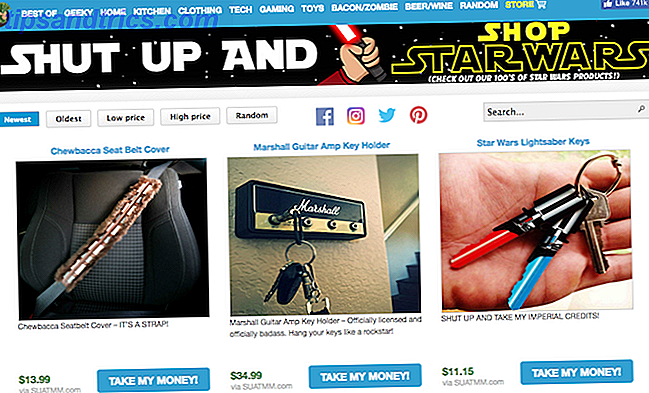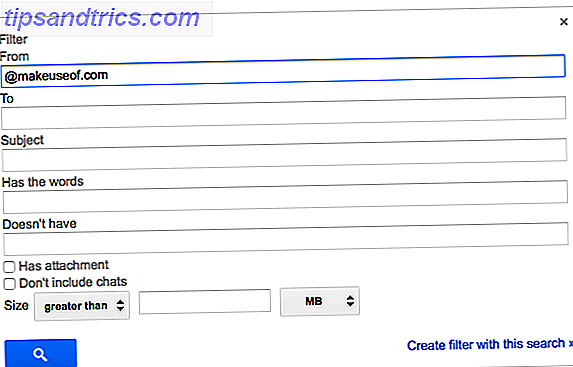
¿Encuentras que te faltan correos electrónicos que deberían ir a tu bandeja de entrada pero terminan en tu carpeta de basura? Si usa Gmail, estos son los pasos para incluir en la lista blanca cualquier dirección de correo electrónico, de modo que puede estar seguro de no perder correos electrónicos importantes.
Abra su bandeja de entrada de Gmail en un navegador y vaya a Configuración> Filtros y direcciones bloqueadas. Desplácese hasta la parte inferior de la página y haga clic en Crear nuevo filtro .
Lista blanca de correos electrónicos individuales
Puede crear un filtro individual por correo electrónico a medida que aparecen. Para una dirección de correo electrónico individual, simplemente escriba esa dirección en "De" campo.
Incluir en la lista blanca todas las direcciones de un dominio
Si desea asegurarse de que todos los correos electrónicos de un nombre de dominio determinado lleguen a su bandeja de entrada, puede incluir ese dominio en la lista blanca. Si desea incluir en la lista blanca todos los correos electrónicos de las direcciones de correo electrónico de MakeUseOf, por ejemplo, simplemente colocaría @ makeuseof.com en el campo "De".
Incluye varias direcciones a la vez
Supongamos que desea incluir varias direcciones en la lista blanca pero no son del mismo dominio; simplemente puede ingresar cada dirección separada por el operador O. Entonces, por ejemplo, [email protected] O [email protected] .
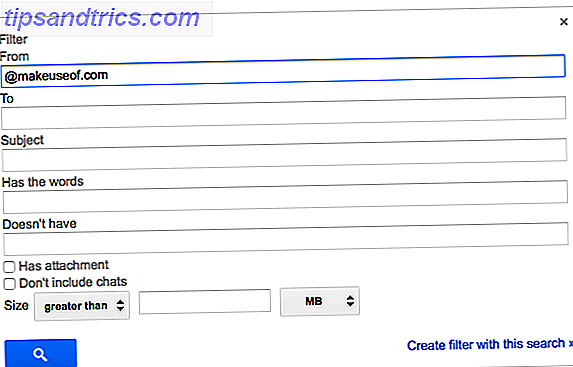
Una vez que haya rellenado el campo Desde, haga clic en Crear filtro con esta búsqueda.
A continuación, asegúrese de que Never send to spam y haga clic en el botón azul Crear filtro .
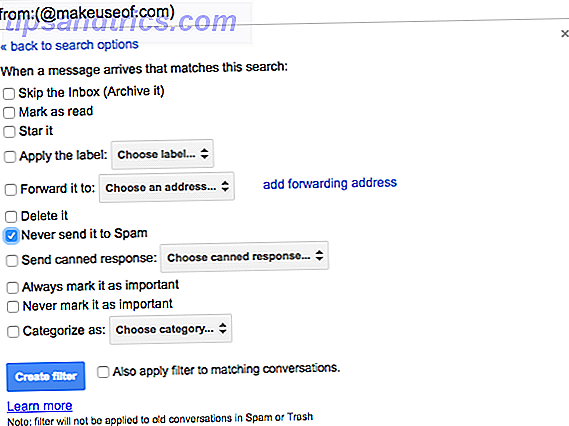
¿Tiene algún consejo útil para asegurarse de que sus mensajes no terminen en la carpeta de spam? Háganos saber en los comentarios.
Crédito de la imagen: El Cairo